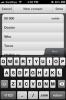Swipes: Liste des tâches de l'application iOS avec gestes, filtres, balises et planification
Clair pour iOS pourrait dominer son genre dans l'App Store pour l'instant, mais quelques dignes concurrents vont probablement se lever tôt ou tard. Si vous regardez bien Clear, la raison de son succès est la simplicité. L'interface utilisateur de l'application est minimaliste, et il existe également une multitude de gestes qui permettent aux utilisateurs de créer des rappels à la hâte. Swipes peut sembler être une réplique de Clear à première vue, mais il existe en fait de nombreuses différences entre les deux. Les balayages peuvent être considérés comme une version gratuite et plus riche en fonctionnalités de Clear. La nouvelle application vient avec un support pour le balisage et la planification détaillée des tâches. Les balayages peuvent également vous inciter à faire avancer les choses en vous montrant en continu des tâches inachevées sous la forme de badges d'icônes. contrairement à WorkFlowy, vous ne pouvez pas créer plusieurs listes ni même des sous-listes dans Swipes, mais c'est là que le système de marquage complet de l'application entre en jeu.
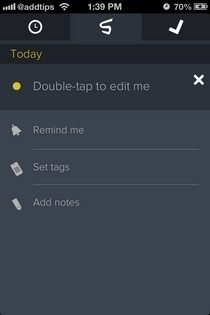


Il existe un didacticiel en trois étapes qui s'affiche lorsque Swipes est lancé pour la première fois, mais même si vous sautez en le regardant, les exemples de tâches enregistrées dans l'application fournissent suffisamment d'informations pour aider les nouveaux arrivants à démarrer facilité. Pour rendre vos données disponibles sur plusieurs appareils, utilisez une adresse e-mail ou votre compte Facebook pour vous inscrire à Swipes.
Vous pouvez commencer à ajouter des tâches à Swipes en appuyant sur la grande icône «+» située en bas de l'écran. Vous n'avez pas à fournir d'heure d'alarme ni d'informations supplémentaires lors de la création d'une tâche, car tout cela peut être fait plus tard. Pour ajouter des balises à vos rappels, appuyez deux fois dessus et choisissez l'option "Définir les balises" dans le menu résultant. Par défaut, quelques balises génériques sont disponibles dans Swipes, mais de nouvelles peuvent également être créées assez facilement. Une tâche peut être associée à plusieurs balises, ce qui est vraiment utile si vous souhaitez parcourir votre liste de rappels ultérieurement.
Swipes prend en charge l'ajout de notes aux rappels, peut vous informer d'une tâche à un moment donné. Comme vous l'avez probablement deviné par son nom, Swipes supporte pas mal de gestes; glisser un rappel vers la droite le marque comme terminé, tout en le déplaçant dans la direction opposée fait apparaître des options de planification pour lui. Pour rendre l'ensemble du processus efficace, Swipes n'insiste pas pour obtenir une heure exacte pour chaque tâche; vous pouvez également choisir des options quelque peu génériques comme "Demain", "Dans une semaine" et "Non spécifié".
Pour rechercher dans votre liste de tâches, balayez vers le bas depuis le haut de l'écran. Vos tâches peuvent être recherchées via des mots clés ou en utilisant des filtres de balises. Swipes conserve un historique complet des tâches même après qu'elles ont été marquées comme terminées, ce qui peut vous aider à restaurer un rappel dans la liste principale au cas où il serait supprimé par erreur.
Swipes est une application gratuite et est optimisée pour iPhone et iPod touch. Essayez-le si vous vous trouvez facilement submergé par certaines des applications de liste de tâches les plus brillantes.
Installer des balayages depuis l'App Store
Chercher
Messages Récents
PocketCloud pour iOS: application d'accès à distance pour Mac et PC avec prise en charge VNC
Il existe plus que quelques applications iPhone ou iPad qui vous pe...
Comment définir la mise au point et régler l'exposition dans l'application Appareil photo iOS 8
Apple ajoute régulièrement quelque chose de nouveau pour améliorer ...
ReachFast Contacts est une application de carnet d'adresses iPhone contrôlée par les gestes
Il n'y a pas beaucoup d'alternatives intéressantes pour l'applicati...